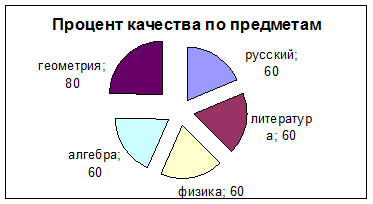Для наглядного представления табличных данных используют графики и диаграммы. Диаграмма – это графическое представление данных рабочего листа.
С помощью диаграмм можно:
- сравнивать различные величины между собой;
- отображать изменение величин во времени;
- отображать зависимость одной величины от другой;
- определять, какая доля целого приходится на отдельные его части.
При изменении данных в рабочей таблице происходит автоматическое изменение диаграммы.
Большинство диаграмм строится в прямоугольной системе координат – по оси Х откладываются значения аргумента, а по вертикальной оси У – значения функции.
Из каких элементов состоит диаграмма
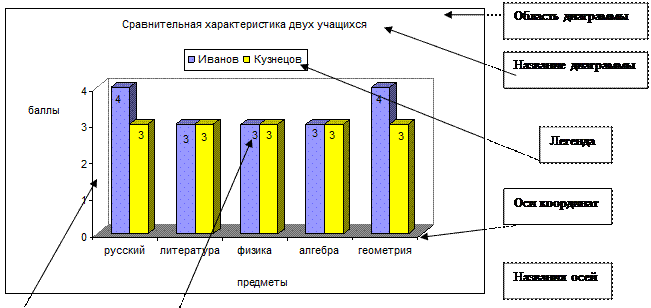

|
|
Рассмотрим, из каких элементов состоит диаграмма:
1. Область диаграммы – вся область, ограниченная рамкой.
2. Область построения (чертеж) – область, ограниченная осями.
3. Легенда – прямоугольник на диаграмме, содержащий обозначения и названия рядов данных.
4. Ряд данных – группа связанных элементов данных на диаграмме, источником которых является отдельная строка или отдельный столбец. Отличаются друг от друга цветом или узором.
5. Название диаграммы – пояснение содержательного смысла диаграммы.
6. Оси координат.
7. Названия осей координат.
Как построить диаграмму
Алгоритм работы Мастера диаграмм:
1. Выделить диапазон ячеек, содержащий данные. Для выделения разрозненных данных использовать клавишу CTRL
2. Запустить Мастер диаграмм с помощью команды ВСТАВКА/ДИАГРАММА или пиктограммаВыполнить 4 шага диалогового окна:
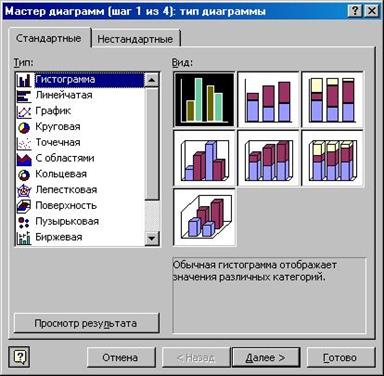 |
Шаг 1: ТИП ДИАГРАММЫ.
Выбрать ТИП и ВИД диаграммы, ОК.
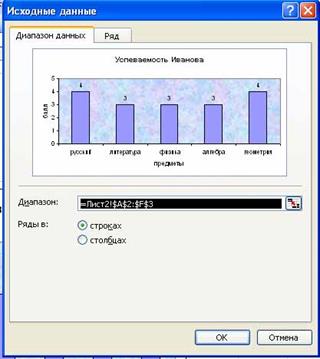
Шаг 2. ДИАПАЗОН ДАННЫХ. Содержит диапазон адресов ячеек, содержащих исходные данные для диаграммы.
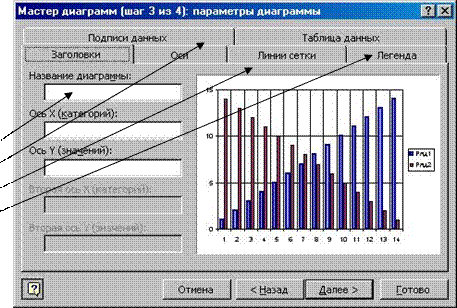 |
Шаг 3. ПАРАМЕТРЫ ДИАГРАММЫ. Уточнить детали отображения диаграммы, используя вкладки диалогового окна.
Шаг 4. РАЗМЕЩЕНИЕ ДИАГРАММЫ. Диаграмма может строиться как на одном листе с данными – внедренные диаграммы, так и на отдельном листе рабочей книги – листе диаграммы.

Какие типы диаграмм существуют
1. Круговая диаграмма – показывает соотношение частей и целого. Строится для одного ряда данных.
2. Гистограмма (столбчатая или линейная диаграмма) – отображает соотношение нескольких величин или изменение величины с течением времени.
3. График – отображает тенденции изменения данных за равные промежутки времени.
4. Областная диаграмма или диаграмма площадей – отображает сумму введенных значений, одновременно позволяет проследить вклад отдельных значений в общую сумму.
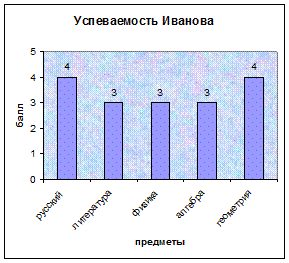

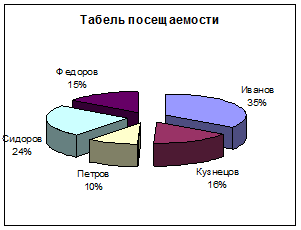

Практическая работа №4
Задание: Проанализировать успеваемость ученика по всем предметам.
Для этого построим столбчатую диаграмму (гистограмму). Столбчатая диаграмма состоит из столбиков. Высота столбиков определяется значениями оценки. Каждый столбик привязан к некоторой опорной точке, которой являются названия предметов.
Решение: Выделить блок клеток А2:F3.
Первая строка A2:G2 является строкой Х-координат(опорные точки).
Вторая строка A3:G3 содержит Y-координаты (высоты столбиков) диаграммы.
Запустить Мастер диаграмм. Выполнить последовательно 4 шага.
1 шаг – выбрать гистограмму и Далее.
2 шаг – посмотреть общий вид и Далее.
3 шаг – указать название диаграммы Успеваемость Иванова и подписи оси Х – Предметы, оси У – Балл, указать Подписи данных (значения), убрать легенду, линии сетки и Далее.
4 шаг – Готово.
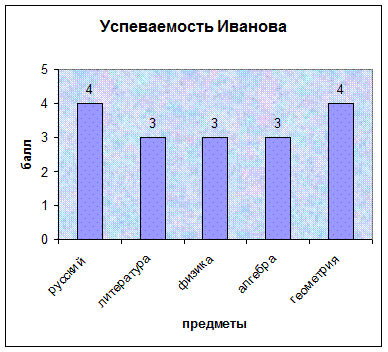
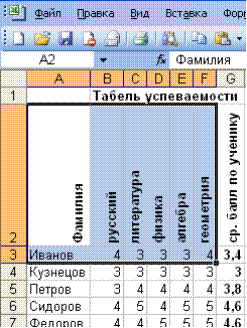
Задание: Проанализировать успеваемость учеников по одному предмету.
Для этого построим линейную диаграмму (гистограмму). Линейная диаграмма располагается горизонтально.
Решение: Выделить блок клеток А2:В7.
Запустить Мастер диаграмм. Выполнить последовательно 4 шага.
1 шаг – выбрать гистограмму Линейная и Далее.
2 шаг – посмотреть общий вид и Далее.
3 шаг – указать название диаграммы Успеваемость учащихся по предмету Русский язык и подписи оси Х – Баллы, не указывать Подписи данных (значения), убрать легенду, и Далее.
4 шаг – Готово.
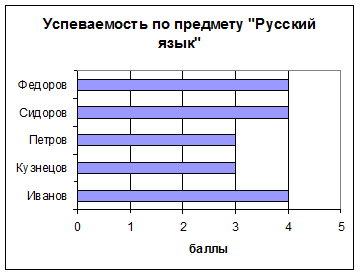
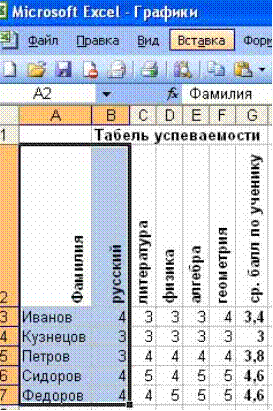
Задание: Построить гистограмму, на которой будет изображены данные сразу обо всех учениках.
Решение: Выделить блок клеток А2:F7.
Запустить Мастер диаграмм. Выполнить последовательно 4 шага.
1 шаг – выбрать гистограмму (как на графике) и Далее.
2 шаг – посмотреть общий вид и Далее.
3 шаг – указать название диаграммы Успеваемость учеников класса и подписи оси Х – Балл, указать Подписи данных (значения), добавить легенду, и Далее.
4 шаг – Готово.

 |
Задание: Построить график, на котором будут изображены данные о среднем балле всех учащихся.
Решение: Для построения графика необходимо выделить исходные данные, расположенные отдельно друг от друга. Воспользуемся клавишей CTRL. Выделим первый столбец A2:A7, нажмем клавишу CTRL и не отпуская ее выделим второй G2:G7.
Запустить Мастер диаграмм. Выполнить последовательно 4 шага.
1 шаг – выбрать гистограмму ГРАФИК и Далее.
2 шаг – посмотреть общий вид и Далее.
3 шаг – указать название диаграммы Средний балл учащихся и подписи оси Y – Балл, указать Подписи данных (значения), убрать легенду, линии сетки (основные) и Далее.
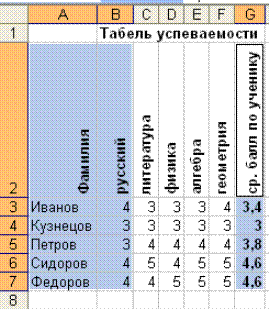 4 шаг – Готово.
4 шаг – Готово.
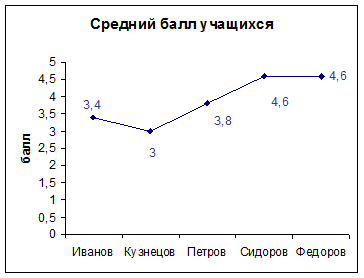 |
Задание: Построить коническую гистограмму, на котором будут изображены данные о среднем балле по всем предметам.
Решение: Для построения графика необходимо выделить исходные данные, расположенные отдельно друг от друга. Воспользуемся клавишей CTRL. Выделим строку с названием предметов A2:F2, нажмем клавишу CTRL и не отпуская ее выделим строку с указанием средних баллов по предметам A8:F8.
Запустить Мастер диаграмм. Выполнить последовательно 4 шага.
1 шаг – выбрать гистограмму (Коническая) и Далее.
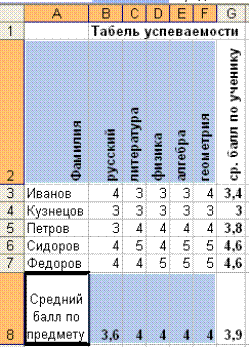 2 шаг – посмотреть общий вид и Далее.
2 шаг – посмотреть общий вид и Далее.
3 шаг – указать название диаграммы Успеваемость учеников класса и указать Подписи данных (значения) и Далее.
4 шаг – Готово.

Задание: Построить гистограмм, сравнительной характеристики 2-х учащихся.
Самостоятельная работа.
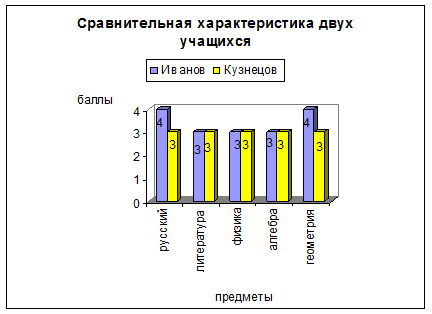
Задание: Построить диаграмму качества знаний учащихся класса..
Самостоятельная работа
.